在 Fedora 下使用下拉式終端更快輸入命令
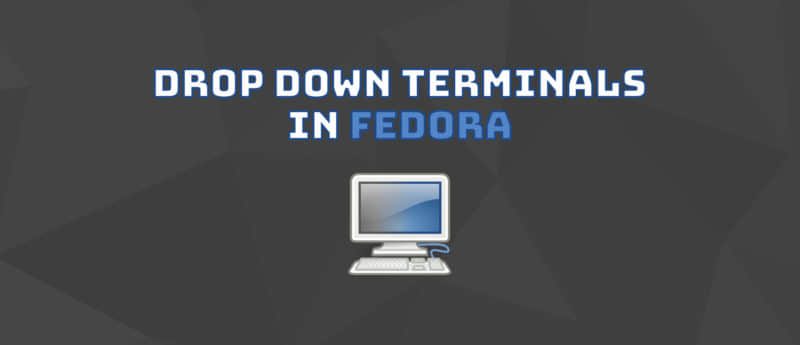
下拉式終端可以一鍵打開,並快速輸入桌面上的任何命令。通常它會以平滑的方式創建終端,有時會帶有下拉效果。本文演示了如何使用 Yakuake、Tilda、Guake 和 GNOME 擴展等下拉式終端來改善和加速日常任務。
Yakuake
Yakuake 是一個基於 KDE Konsole 技術的下拉式終端模擬器。它以 GNU GPLv2 條款分發。它包括以下功能:
- 從屏幕頂部平滑地滾下
- 標籤式界面
- 尺寸和動畫速度可配置
- 換膚
- 先進的 D-Bus 介面
要安裝 Yakuake,請使用以下命令:
$ sudo dnf install -y yakuake啟動和配置
如果你運行 KDE,請打開系統設置,然後轉到「啟動和關閉」。將「yakuake」添加到「自動啟動」下的程序列表中,如下所示:
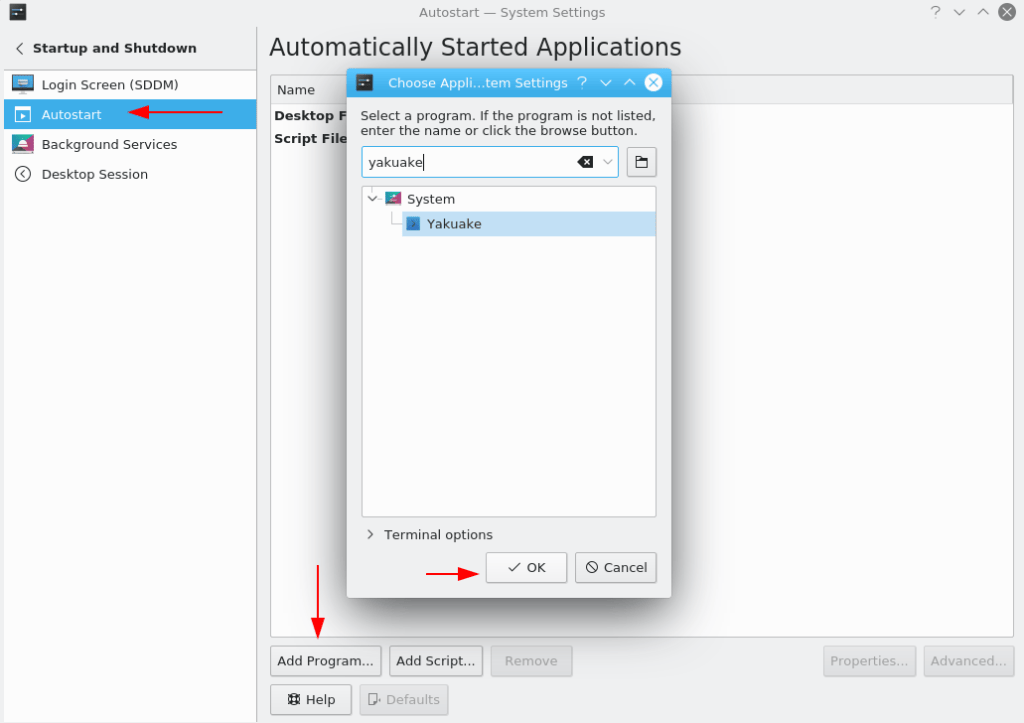
Yakuake 運行時很容易配置,首先在命令行啟動該程序:
$ yakuake &隨後出現歡迎對話框。如果標準的快捷鍵和你已經使用的快捷鍵衝突,你可以設置一個新的。
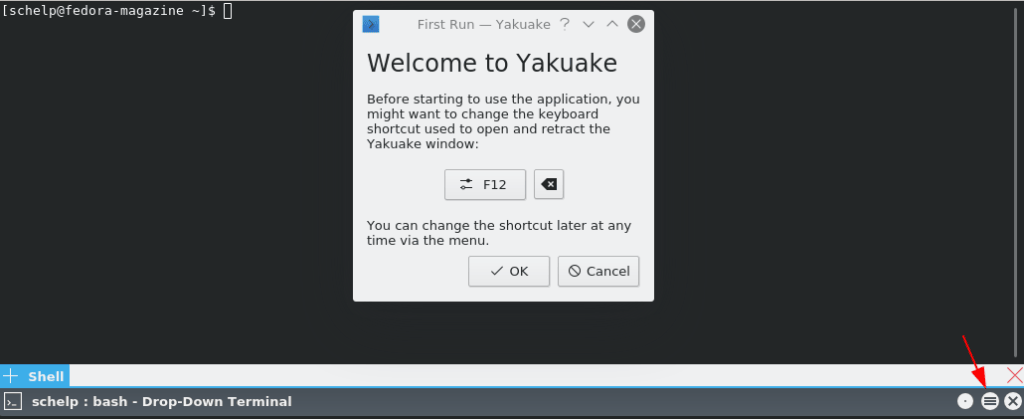
點擊菜單按鈕,出現如下幫助菜單。接著,選擇「配置 Yakuake……」訪問配置選項。
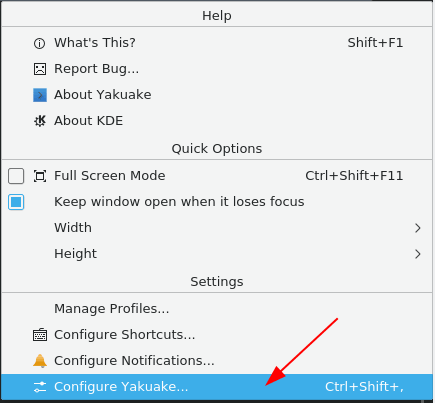
你可以自定義外觀選項,例如透明度、行為(例如當滑鼠指針移過它們時聚焦終端)和窗口(如大小和動畫)。在窗口選項中,你會發現當你使用兩個或更多監視器時最有用的選項之一:「在滑鼠所在的屏幕上打開」。
使用 Yakuake
主要的快捷鍵有:
F12= 打開/撤回 YakuakeCtrl+F11= 全屏模式Ctrl+)= 上下分割Ctrl+(= 左右分割Ctrl+Shift+T= 新會話Shift+Right= 下一個會話Shift+Left= 上一個會話Ctrl+Alt+S= 重命名會話
以下是 Yakuake 像終端多路復用器一樣分割會話的示例。使用此功能,你可以在一個會話中運行多個 shell。
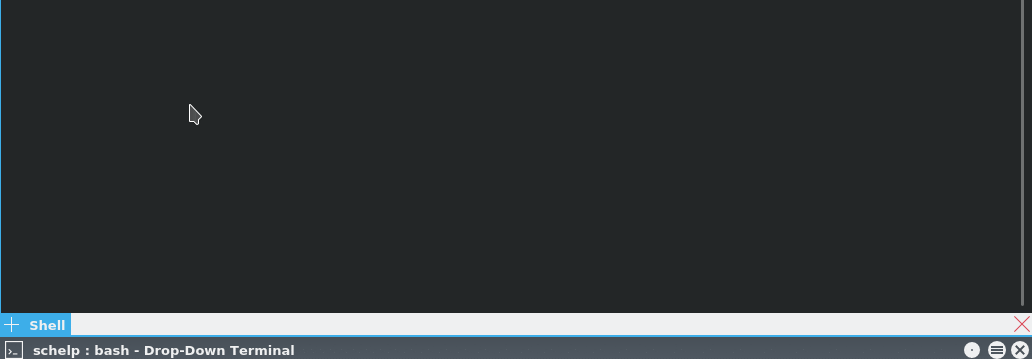
Tilda
Tilda 是一個下拉式終端,可與其他流行的終端模擬器相媲美,如 GNOME 終端、KDE 的 Konsole、xterm 等等。
它具有高度可配置的界面。你甚至可以更改終端大小和動畫速度等選項。Tilda 還允許你啟用熱鍵,以綁定到各種命令和操作。
要安裝 Tilda,請運行以下命令:
$ sudo dnf install -y tilda啟動和配置
大多數用戶更喜歡在登錄時就在後台運行一個下拉式終端。要設置此選項,請首先轉到桌面上的應用啟動器,搜索 Tilda,然後將其打開。
接下來,打開 Tilda 配置窗口。 選擇「隱藏啟動 Tilda」,即啟動時不會立即顯示終端。
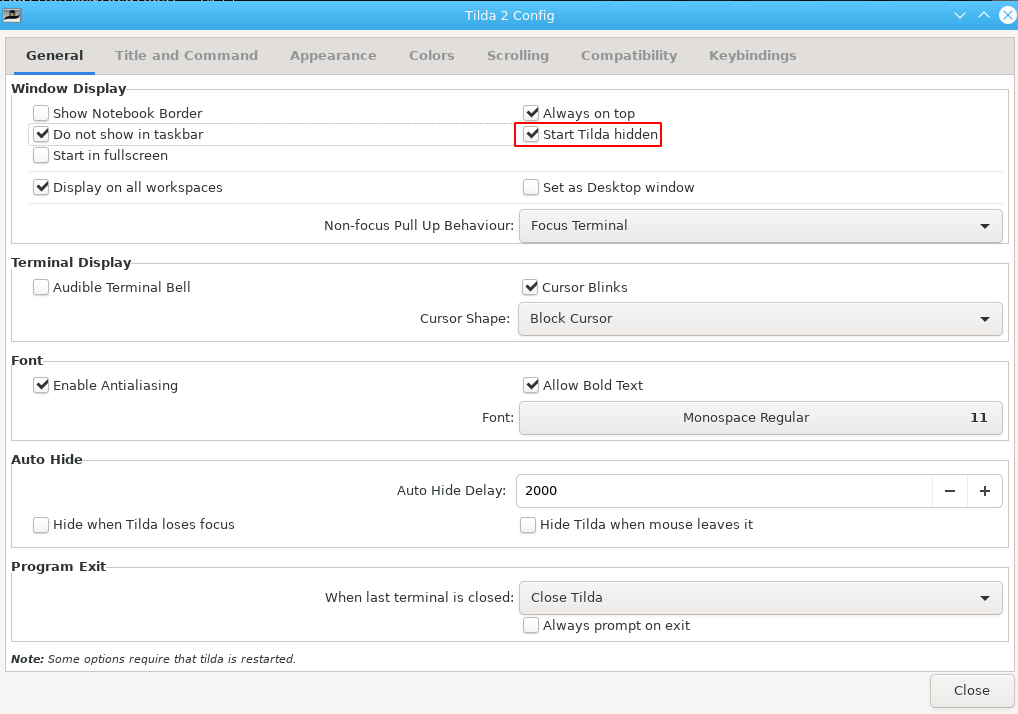
接下來,你要設置你的桌面自動啟動 Tilda。如果你使用的是 KDE,請轉到「系統設置 > 啟動與關閉 > 自動啟動」並「添加一個程序」。
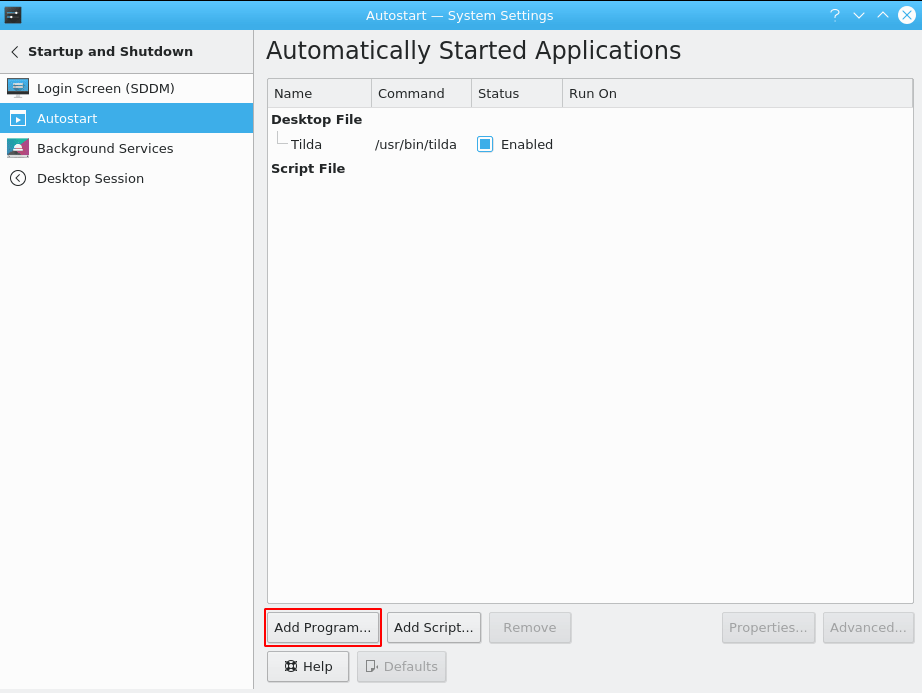
如果你正在使用 GNOME,則可以在終端中運行此命令:
$ ln -s /usr/share/applications/tilda.desktop ~/.config/autostart/當你第一次運行它時,會出現一個嚮導來設置首選項。如果需要更改設置,請右鍵單擊終端並轉到菜單中的「首選項」。
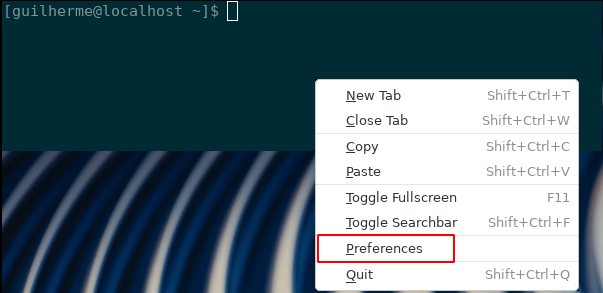
你還可以創建多個配置文件,並綁定其他快捷鍵以在屏幕上的不同位置打開新終端。為此,請運行以下命令:
$ tilda -C每次使用上述命令時,Tilda 都會在名為 ~/.config/tilda/ 文件夾中創建名為 config_0、config_1 之類的新配置文件。然後,你可以映射組合鍵以打開具有一組特定選項的新 Tilda 終端。
使用 Tilda
主要快捷鍵有:
F1= 拉下終端 Tilda(注意:如果你有多個配置文件,快捷方式是 F1、F2、F3 等)F11= 全屏模式F12= 切換透明模式Ctrl+Shift+T= 添加標籤Ctrl+Page Up= 下一個標籤Ctrl+Page Down= 上一個標籤
GNOME 擴展
Drop-down Terminal GNOME 擴展允許你在 GNOME Shell 中使用這個有用的工具。它易於安裝和配置,使你可以快速訪問終端會話。
安裝
打開瀏覽器並轉到此 GNOME 擴展的站點。啟用擴展設置為「On」,如下所示:
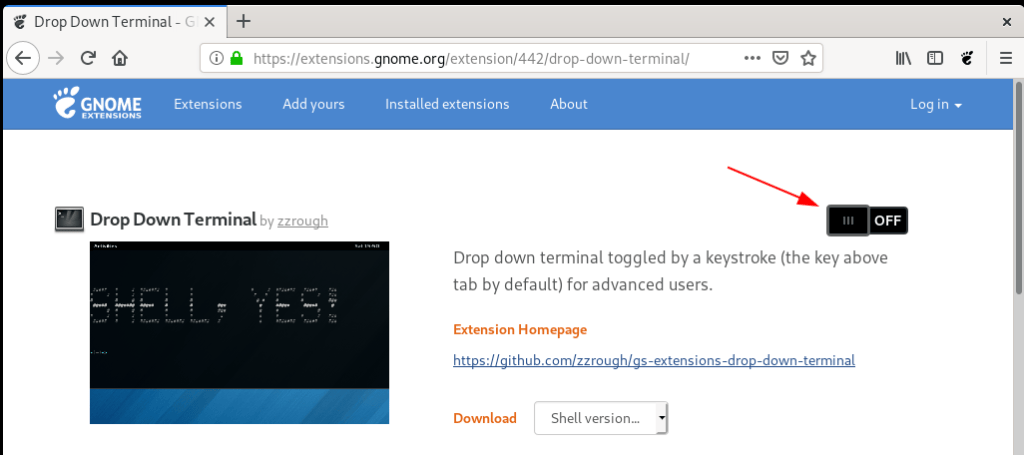
然後選擇「Install」以在系統上安裝擴展。
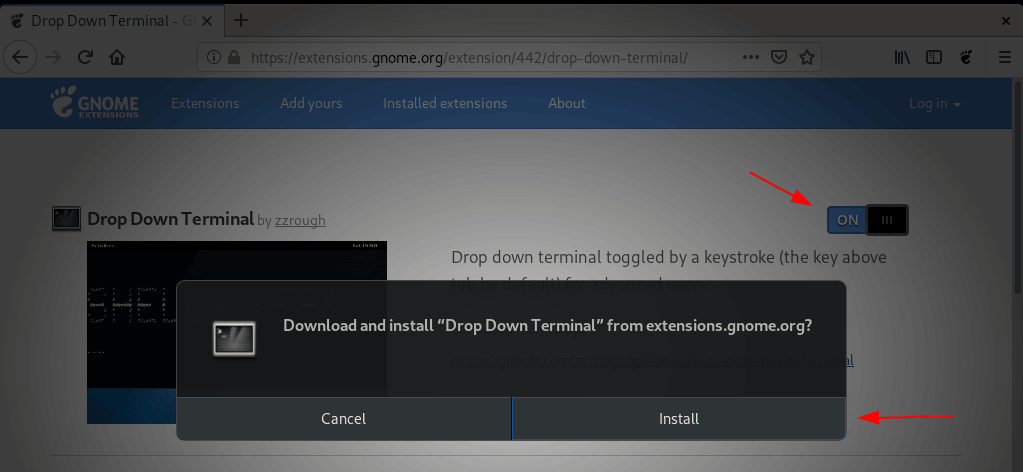
執行此操作後,無需設置任何自動啟動選項。只要你登錄 GNOME,擴展程序就會自動運行!
配置
安裝後,將打開 Drop-down Terminal 配置窗口以設置首選項。例如,可以設置終端大小、動畫、透明度和使用滾動條。
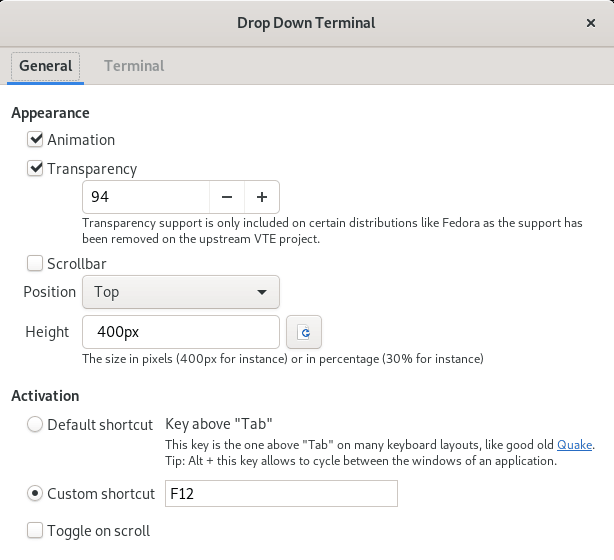
如果你將來需要更改某些首選項,請運行 gnome-shell-extension-prefs 命令並選擇「Drop Down Terminal」。
使用該擴展
快捷鍵很簡單:
- 反尖號 (通常是
Tab鍵上面的一個鍵) = 打開/撤回終端 F12(可以定製) = 打開/撤回終端
via: https://fedoramagazine.org/use-a-drop-down-terminal-for-fast-commands-in-fedora/
作者:Guilherme Schelp 選題:lujun9972 譯者:wxy 校對:wxy
本文轉載來自 Linux 中國: https://github.com/Linux-CN/archive






















